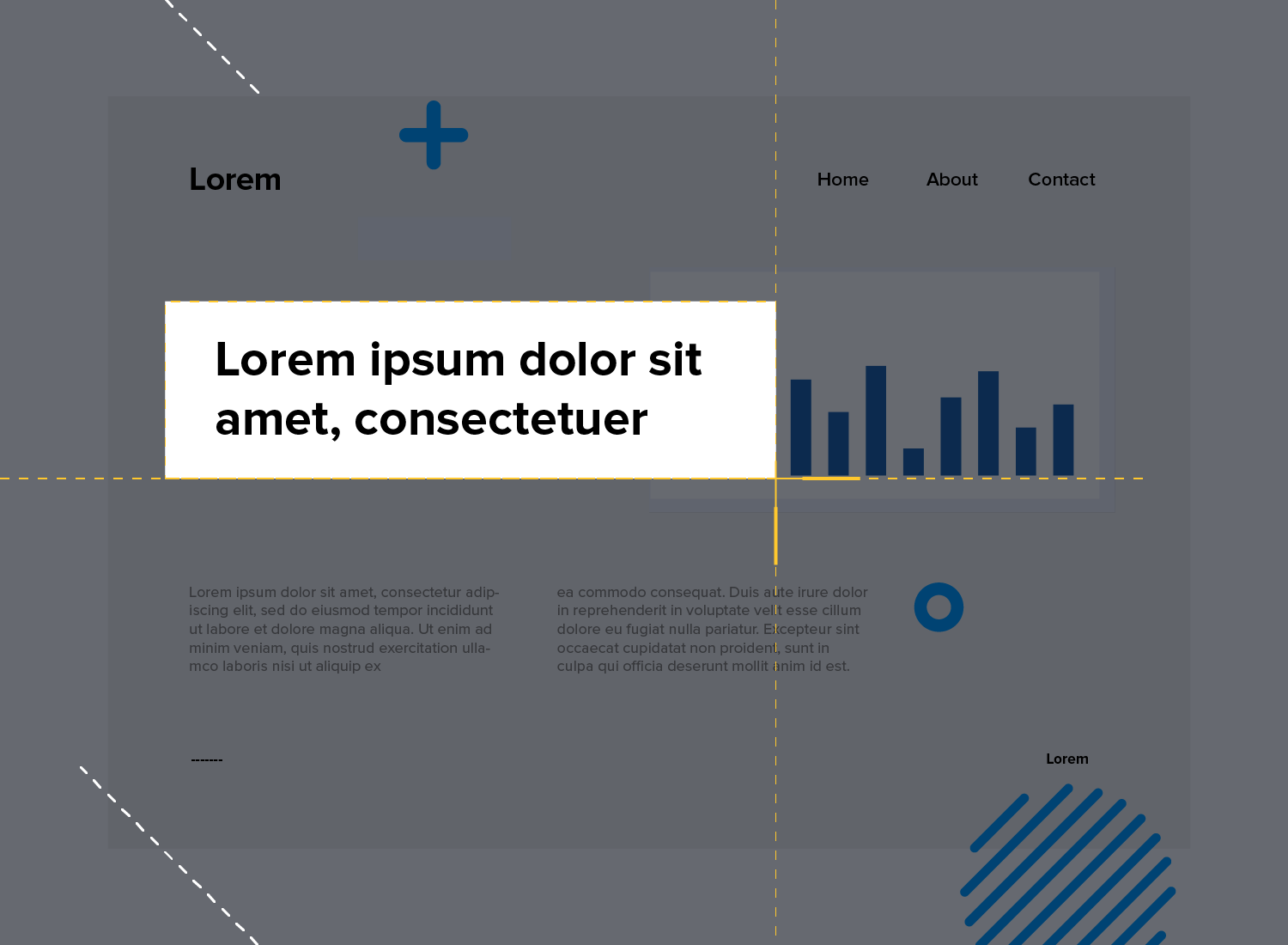¿Te gustaría que hubiese una forma sencilla de convertir una imagen a texto, como un documento escaneado o un archivo PDF, y pegarlo directamente en otro documento o en herramientas de chat?
Pues estás de enhorabuena. Ya no hace falta que pierdas el tiempo reescribiendo o buscando el documento original. En la actualidad, existen programas que utilizan el reconocimiento óptico de caracteres (OCR) para analizar las letras y las palabras de una imagen y convertirlas en texto.
Recurrir a la tecnología OCR puede serte de gran ayuda en tu día a día cuando necesites
- Pegar texto de una imagen o captura de pantalla en Slack, Teams, Word u otra herramienta.
- Compartir el contenido de un mensaje de error, una ventana emergente o un menú en el que no se pueda seleccionar el texto.
- Copiar el texto de un directorio de archivos (nombre del archivo, tamaño del archivo, fecha de modificación, etc.).
Esta función es extremadamente útil para este tipo de tareas, especialmente si tienes que copiar información de una carpeta de archivos o de una captura de pantalla de un sitio web, lo que normalmente exige una cantidad de tiempo considerable porque requiere escribir de nuevo todo el texto.
Por suerte, existe una forma sencilla pasar una imagen a texto editable. Snagit te permite extraer rápidamente el texto de una imagen en solo unos cuantos pasos.
Snagit es un software de captura y grabación de pantalla All-in-One con el que puedes capturar y grabar tu pantalla y tu cámara, además de añadir información de contexto a tus imágenes y grabaciones y compartirlo todo en tus plataformas preferidas.
Además, cuenta con tecnología OCR, de modo que también puedes extraer texto de imágenes fácilmente.
Sigue leyendo y descubre cómo pasar una imagen a texto fácilmente con Snagit.
¡Pruébalo hoy mismo!
Descarga ya la versión de prueba gratuita de Snagit y empieza a convertir imágenes en texto de forma rápida y sencilla.
Descargar prueba gratuita¿Cómo extraer texto de una captura de pantalla en Windows o Mac?
Paso 1: Configura los ajustes de la captura
Para extraer texto, abre la ventana de captura, haz clic en la pestaña Imagen y, en el menú desplegable, selecciona Extraer texto.
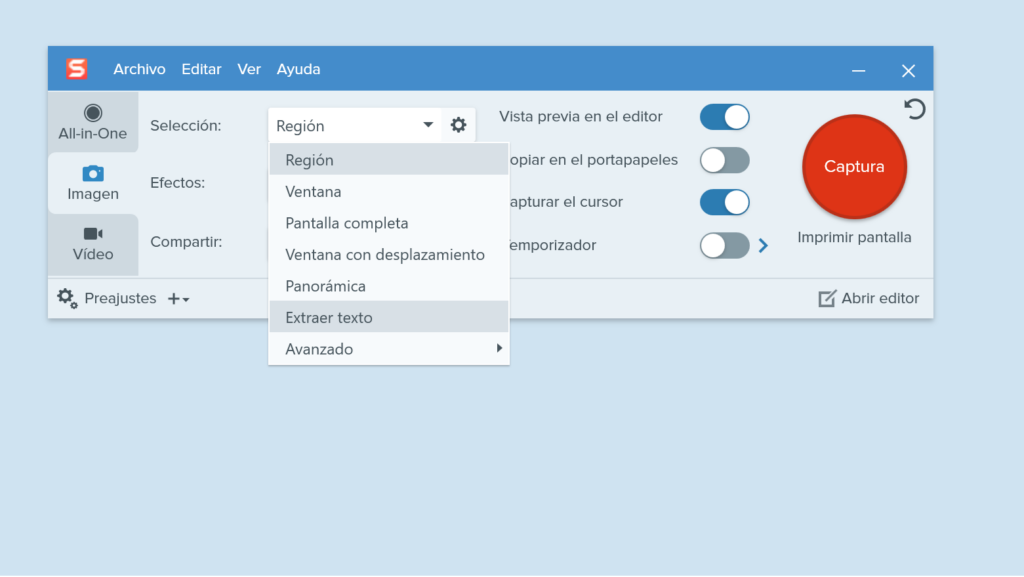
También puedes agilizar el proceso con el preajuste Extraer texto.
Paso 2: Realiza la captura de pantalla
Comienza la captura y, a continuación, utiliza las cruces para seleccionar la región de la pantalla con el texto que deseas extraer.
Snagit analizará la información que hayas seleccionado y mostrará el texto con el mismo formato.
Si Snagit detecta una fuente que no tengas instalada en el ordenador, la sustituirá por una similar.
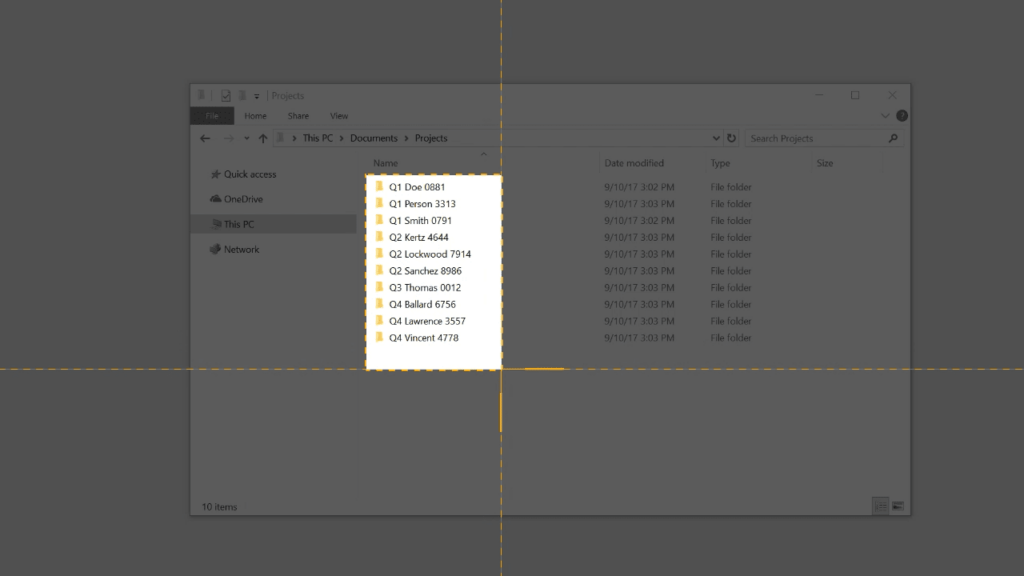
Selecciona la información que quieras copiar o haz clic en Copiar todo para copiar todo el texto en el portapapeles.
Paso 3: Pega el texto
Por último, solo te queda pegar el texto el programa o aplicación que quieras.
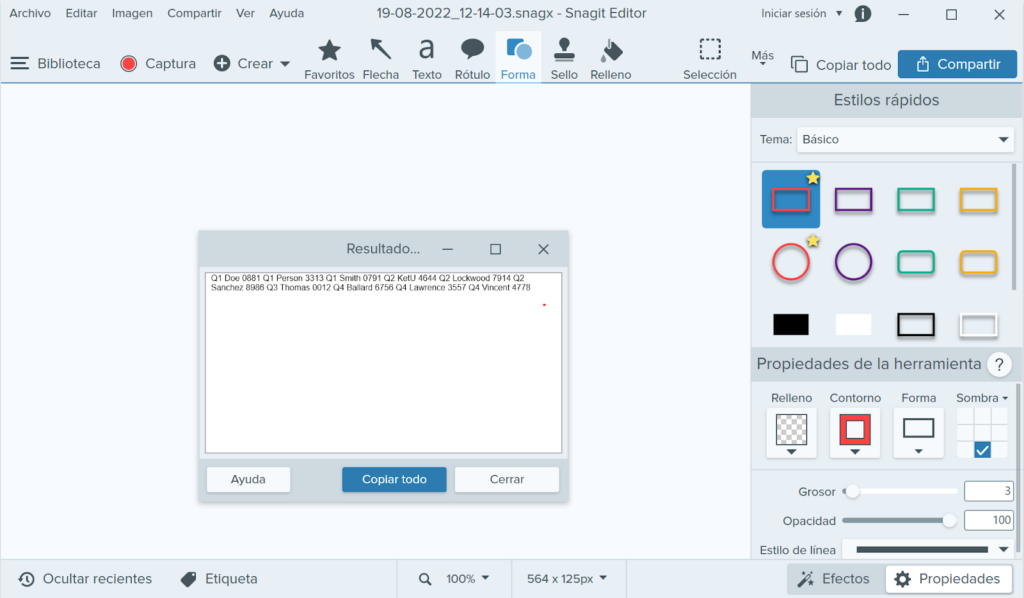
¿Cómo pasar una imagen a texto con la tecnología OCR?
Paso 1: Busca la imagen
Para convertir una imagen a texto, puedes subir un archivo de imagen que tengas guardado en el ordenador o realizar una captura de pantalla del escritorio.
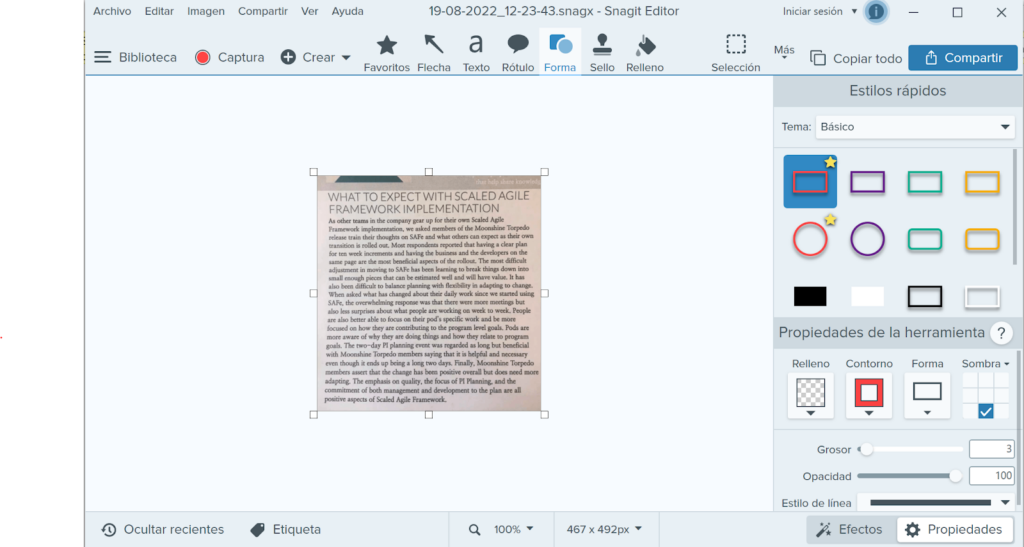
Paso 2: Selecciona Extraer texto en Snagit
Una vez tengas la imagen abierta en el editor de Snagit, ve al menú desplegable Editar y selecciona Extraer texto.
También puedes hacer clic en la imagen con el botón derecho y seleccionar Extraer texto.
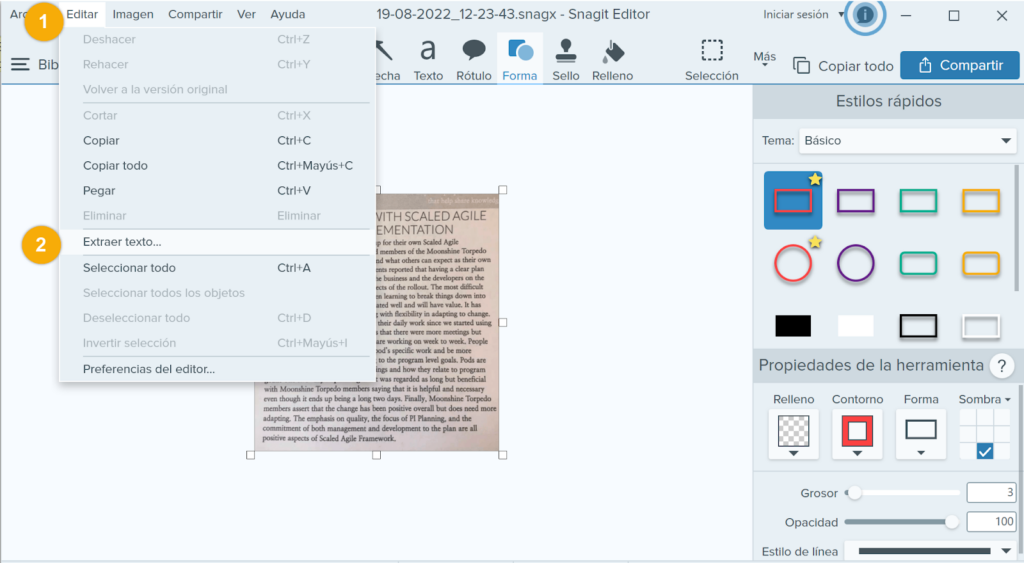
Paso 3: Copia el texto
Por último, copia el texto y pégalo en el programa o la aplicación que prefieras.
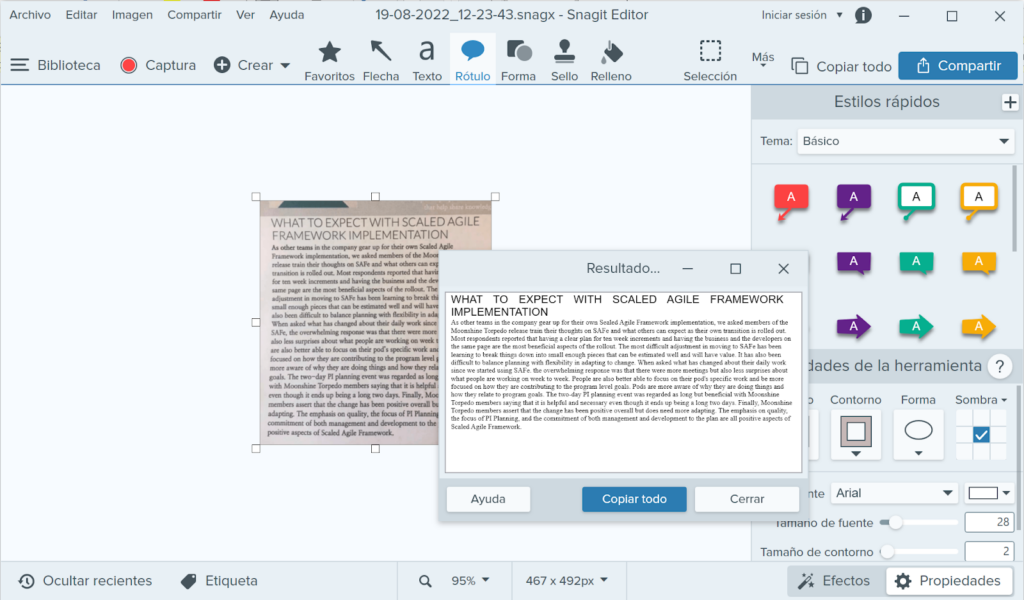
¡Listo! Como ves, con la herramienta adecuada, puede ser muy fácil convertir un PDF, documento escaneado o imagen a texto.
¡Pruébalo hoy mismo!
Descarga ya la versión de prueba gratuita de Snagit y empieza a convertir imágenes en texto de forma rápida y sencilla.
Descargar prueba gratuitaPreguntas frecuentes
Sube la imagen a Snagit. A continuación, haz clic con el botón derecho en cualquier punto de la imagen y selecciona Extraer texto. El programa la analizará y la convertirá en texto.
En primer lugar, haz una captura de pantalla de la imagen con Snagit o súbela al editor.
Snagit utiliza el reconocimiento óptico de caracteres (OCR) para analizar y convertir tu imagen a texto en tu ordenador con Windows.
Para extraer el texto de una imagen escaneada, sube el archivo de imagen desde tu ordenador o haz una captura de pantalla del documento. Una vez en el editor, haz clic con el botón derecho sobre la imagen y selecciona Extraer texto. Después, solo tienes que copiar el texto del PDF escaneado en el programa o la aplicación que quieras.
Selecciona la pestaña Imagen en la ventana de captura de Snagit. Luego, en el menú desplegable, elige Extraer texto. Al terminar la captura, se abrirá un cuadro en el editor con el texto listo para copiar y pegar.
Nota: Esta entrada se publicó por primera vez en 2017 y se actualizó posteriormente para hacerla más precisa y completa. La entrada se publicó originalmente en inglés.